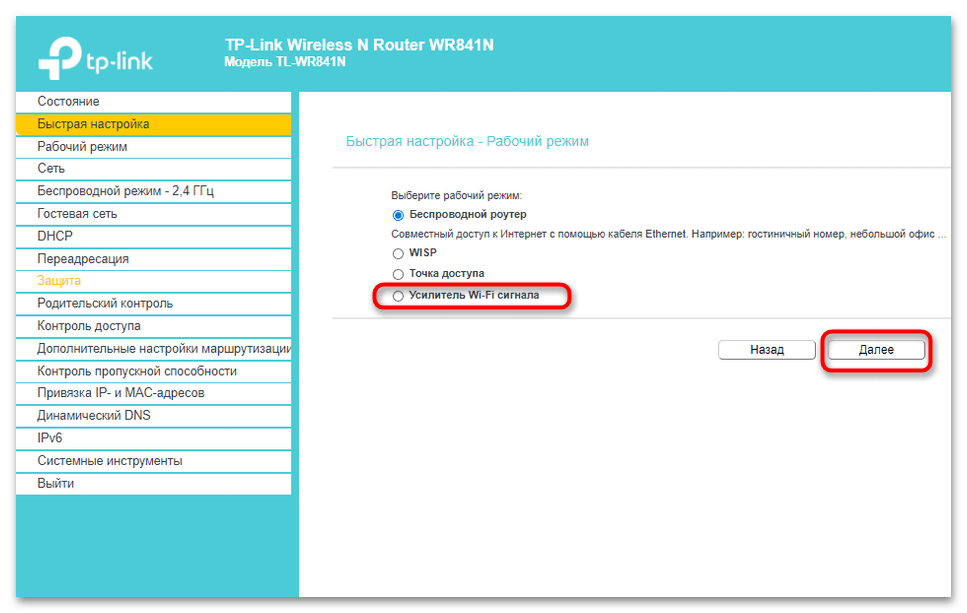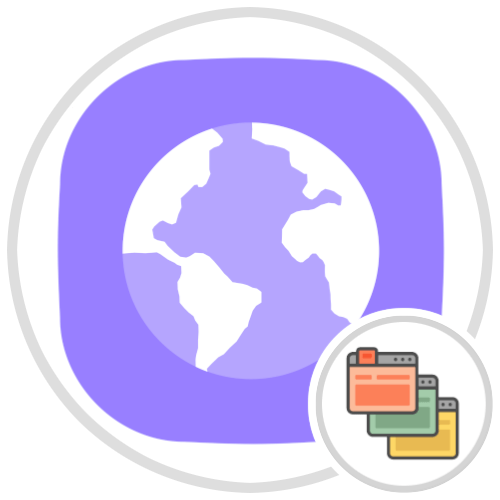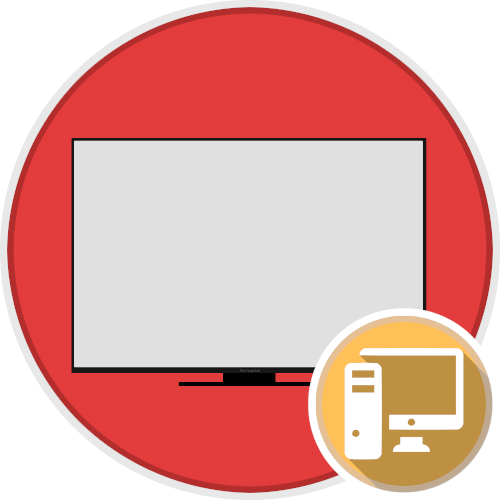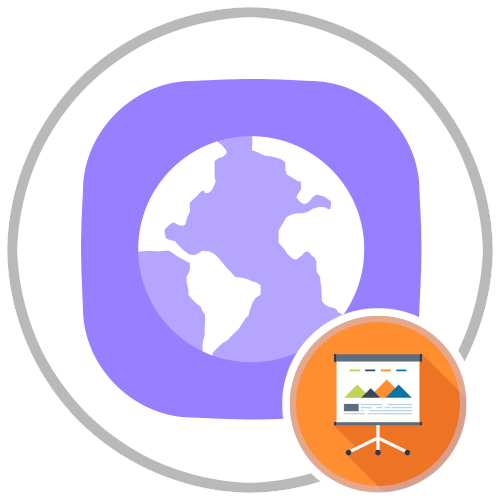Зміст
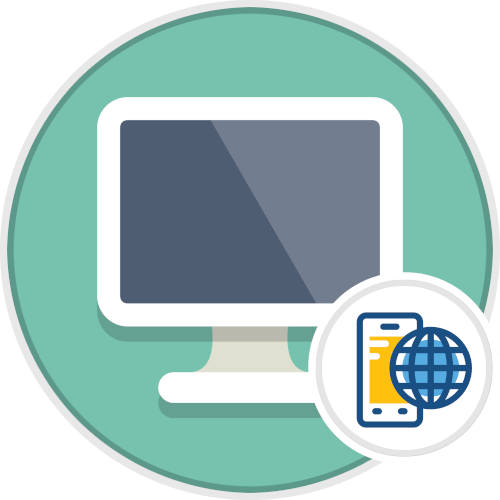
Важливо! всі описувані в статті дії виконуються на прикладі смартфона OPPO a53, який забезпечений фірмовою графічною оболонкою ColorOS 11. Через це в наданих інструкціях можуть спостерігатися невідповідності в назвах деяких елементів інтерфейсу і їх розташуванні (в порівнянні з іншими моделями телефонів). Це потрібно враховувати при виконанні описуваних дій. Але в цілому керівництва залишаються актуальними для всіх сучасних мобільних пристроїв.
Читайте також: Як підключити комп'ютер до Інтернету
Спосіб 1: Персональна точка доступу
Переважна кількість смартфонів забезпечені встановленим модулем бездротової мережі для передачі даних по інтернету. З його допомогою можна не тільки виконувати з'єднання з веб-сайтами, але і здійснювати роздачу трафіку на зовнішні пристрої. Цей метод має на увазі наявність мобільного інтернету на телефоні. Варто також відзначити, що відкрити доступ до мережі комп'ютера, будучи підключеним на телефоні до Wi-Fi, неможливо.
Примітка! щоб підключитися до персональної точки доступу через комп'ютер, необхідно мати на ньому встановлений модуль Wi-Fi. Переконайтеся в наявності такого перед тим, як виконувати описані нижче дії.
- Перейдіть до налаштувань телефону. Для цього торкніться відповідної іконки, часто має вигляд шестерні.
- Прослідуйте в розділ " підключення та спільний доступ» , натиснувши по відповідному пункту. Зверніть увагу, що назва на інших моделях смартфонів може відрізнятися.
- Перейдіть до меню " Персональна точка доступу» , торкнувшись пальцем відповідного параметра.
- Перебуваючи на сторінці налаштувань, переведіть в активне положення перемикач " Персональна точка доступу» . Потім при необхідності встановіть пароль мережі і введіть іншу її назву, скориставшись відповідними розділами.
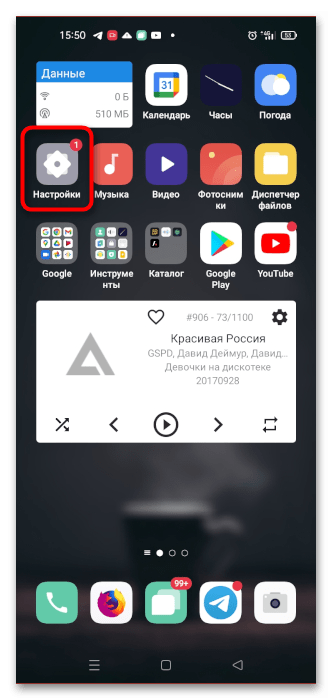
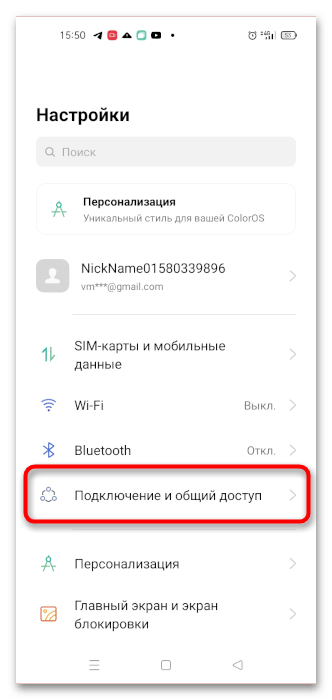
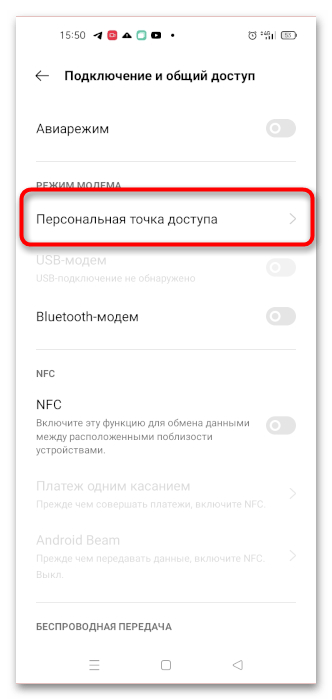
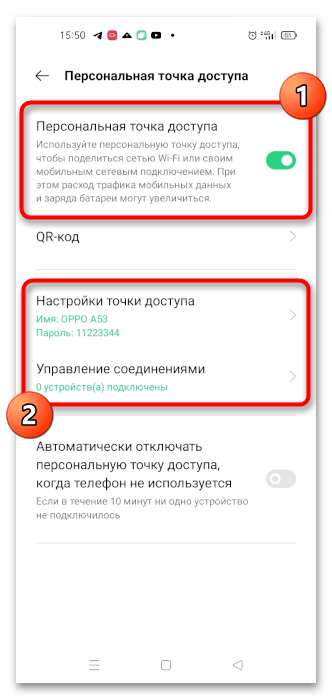
Зверніть увагу! це не єдиний спосіб роздачі Wi-Fi на мобільних пристроях. Якщо деякі описані вище дії виконати не вийшло, зверніться за допомогою до іншої статті на нашому сайті, в якій наведено два додаткових методу, що передбачають використання стороннього програмного забезпечення.
Детальніше: як роздати інтернет на телефоні Android / iPhone
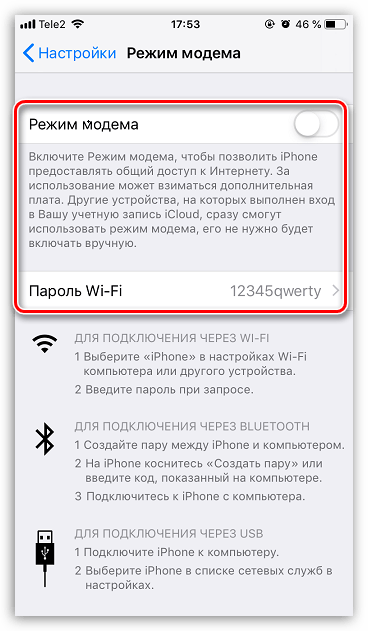
Після виконання описаних дій можна буде підключити до мобільного інтернету комп'ютер. Для цього розкрийте меню мережі на панелі завдань і в списку виберіть назву, відповідне моделі вашого телефону. При необхідності введіть пароль і чекайте підключення.
На нашому сайті є докладна інструкція, в якій розповідається, як встановити з'єднання Wi-Fi на ноутбуці. У деяких користувачів це викликає проблеми, так як попередньо потрібно здійснити настройку функції в параметрах системи. Також варто відзначити, що керівництво для ноутбуків підійде і для стаціонарних комп'ютерів, якщо у них встановлений модуль бездротової мережі.
Детальніше: Як підключити ноутбук до Wi-Fi
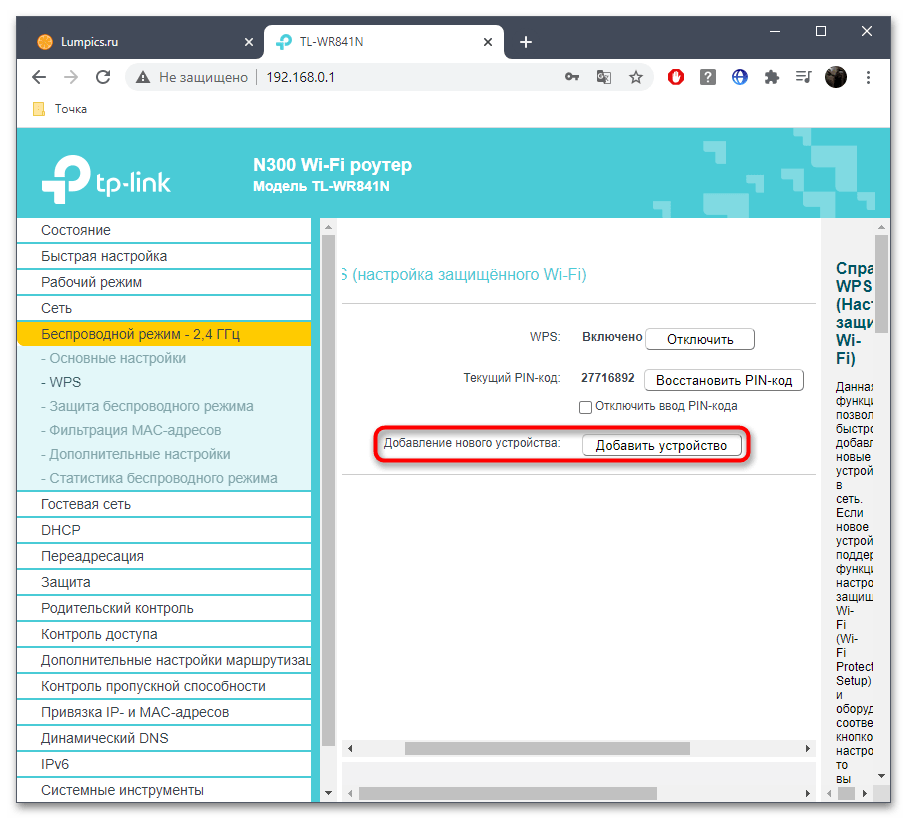
Є ймовірність, що при спробі підключення в списку доступних точок доступу не буде потрібною. В такому випадку буде потрібно попередньо виконати настройку комп'ютера або мобільного пристрою. На нашому сайті є окрема стаття, в якій розглядається усунення описаної проблеми, рекомендуємо з нею ознайомитися.
Детальніше: що робити, якщо комп'ютер не бачить бездротову мережу
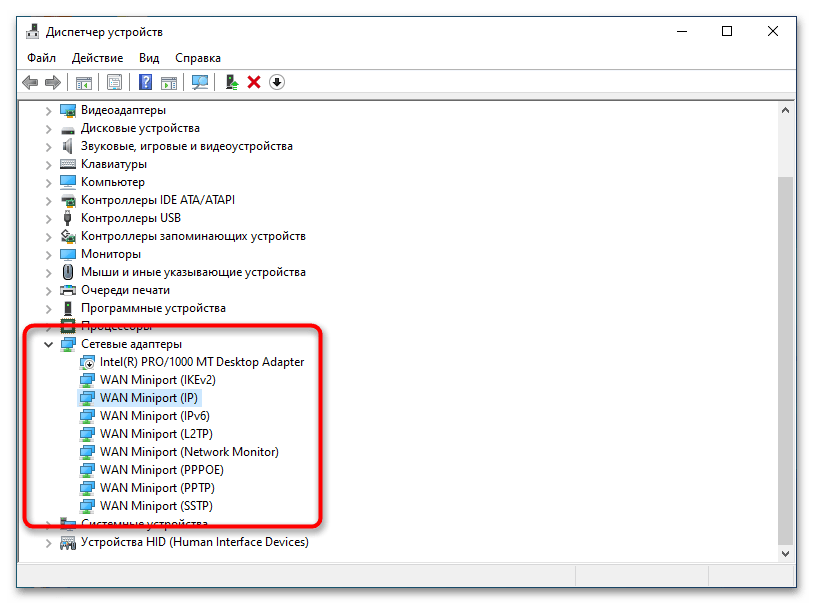
Спосіб 2: USB-модем
Якщо на комп'ютері відсутній модуль бездротового зв'язку, попереднім способом скористатися не вийде. В якості альтернативи можна здійснити роздачу мобільного Інтернету по кабелю USB, який часто поставляється в комплекті зі смартфоном.
Читайте також: Як налаштувати фірмовий USB-модем від МТС
Щоб здійснити задумане, необхідно підключити телефон до комп'ютера і активувати спеціальну функцію в Налаштуваннях. Для цього зробіть наступне:
- Підключіть мобільний пристрій до комп'ютера, скориставшись кабелем USB. Відразу після цього на телефоні з'явиться спливаюче вікно, в якому необхідно вибрати тип з'єднання. Важливо натиснути по пункту»тільки зарядка"
.
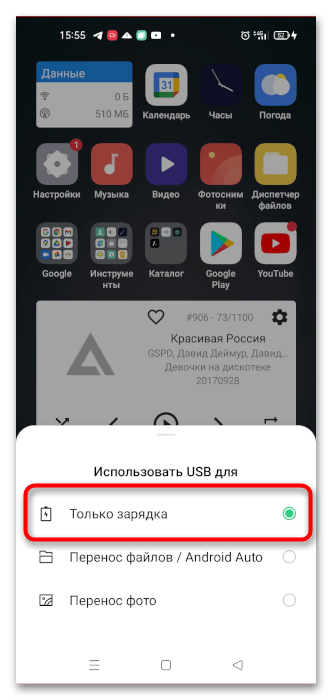
Читайте також: Як підключити телефон до комп'ютера
- Увійдіть в меню налаштувань на телефоні.
- Відкрийте розділ " підключення та спільний доступ» , який часто знаходиться в блоці зв'язку.
- Активуйте параметр «USB-модем» , після чого очікуйте автоматичного підключення до мережі на комп'ютері.

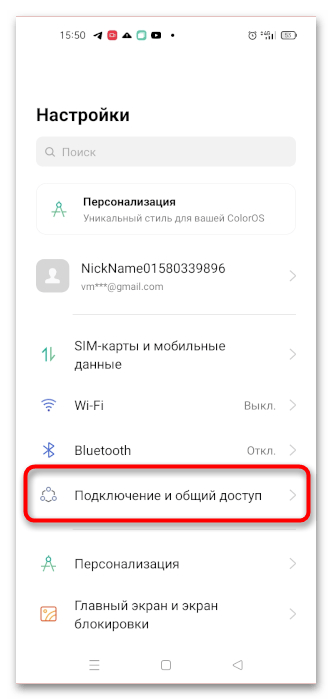
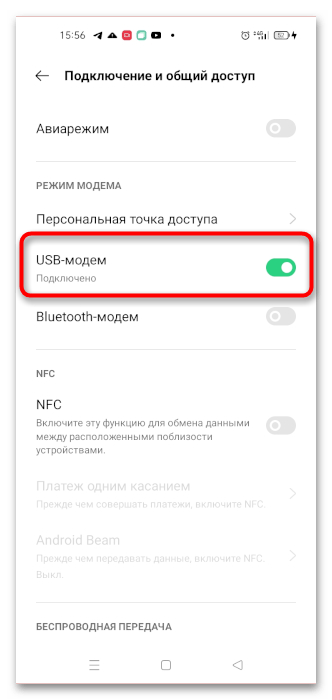
Важливо! у деяких випадках комп'ютер може не виконати автоматичне з'єднання. Пов'язано це з некоректно заданими настройками системи. На нашому сайті є ряд статей на цю тему, що відносяться до різних версій операційної системи від Microsoft. У них наводяться всі можливі способи настройки інтернету, але в даному випадку слід звернути увагу на тип підключення «Ethernet» .
Детальніше: Керівництво по налаштуванню Інтернету на Windows 10 / 7 / XP
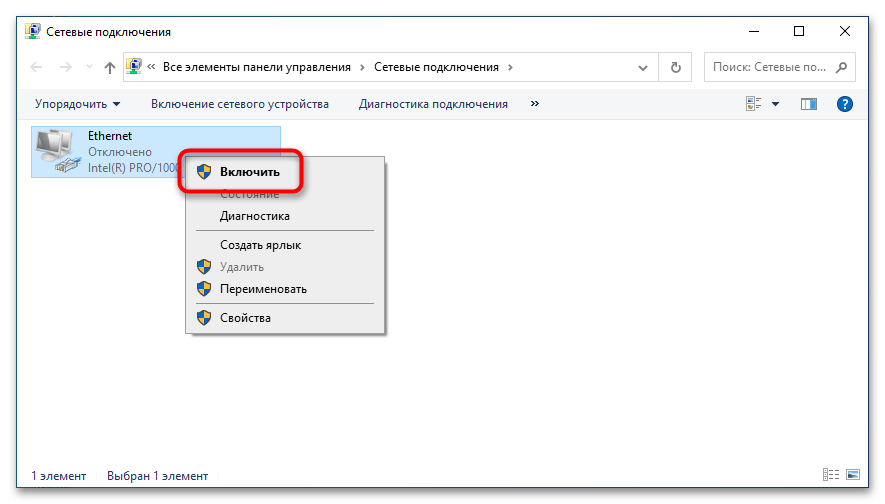
Спосіб 3: Bluetooth-модем
Існує ще один спосіб бездротової роздачі мобільного інтернету на комп'ютер, який має на увазі застосування технології Bluetooth, відповідно, необхідна наявність цього модуля. На нашому сайті є стаття, в якій наводиться п'ять способів перевірки Bluetooth на комп'ютері, при необхідності ознайомтеся з викладеною там інформацією.
Детальніше: як перевірити наявність Bluetooth на комп'ютері
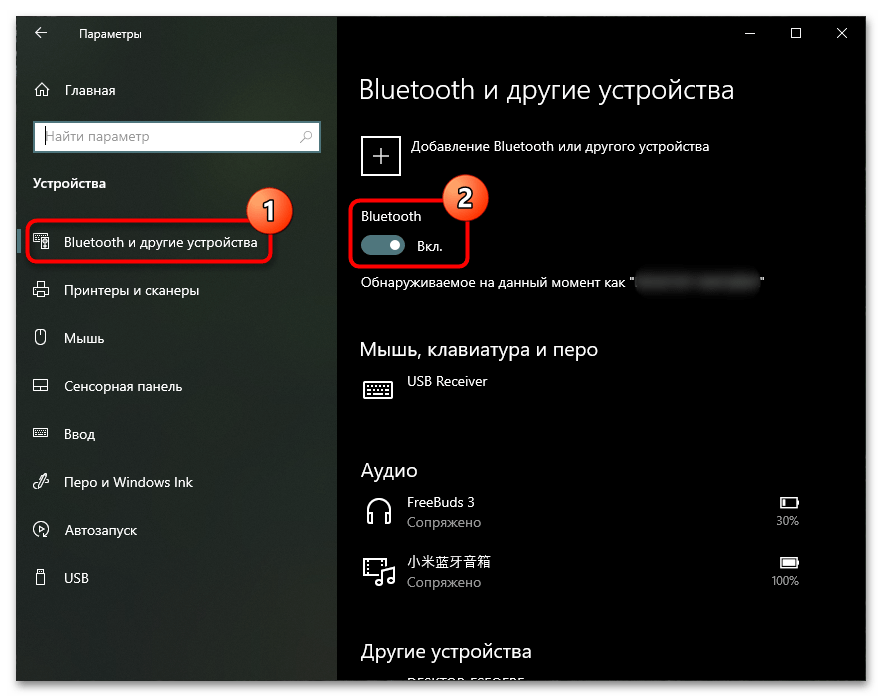
Якщо відповідний модуль в комп'ютері встановлений, слід його включити, щоб всі дії по налаштуванню з'єднання з телефоном можна було здійснити. Існує кілька способів активації режиму виявлення Bluetooth, які детально описані в іншій статті на сайті. Якщо з виконанням поставленого завдання виникли труднощі, перейдіть за посиланням нижче для ознайомлення з довідковою інформацією.
Детальніше: як увімкнути Bluetooth на Windows 10 / 8 / 7
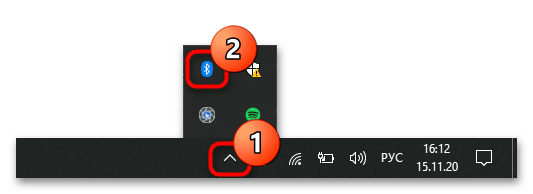
Коли всі підготовчі заходи проведені, можна приступати безпосередньо до Налаштування з'єднання. Необхідно виконати наступні дії:
- Перейдіть в Налаштування телефону, натиснувши по відповідній іконці на головному екрані.
- Пройдіть в розділ під назвою " підключення та спільний доступ» , який часто розташований у верхній частині списку всіх розділів.
- Переведіть в активне положення перемикач»Bluetooth-модем" . При необхідності дайте дозвіл на включення відповідної функції.
- На комп'ютері відкрийте системний трей, щоб побачити іконку Bluetooth. Клацніть по ній правою кнопкою миші, виберіть функцію " Додавання пристрою Bluetooth» , а потім " Додати пристрій» .
- У меню проведіть сканування оточення, і при виявленні свого телефону в списку доступного обладнання клікніть по його назві.
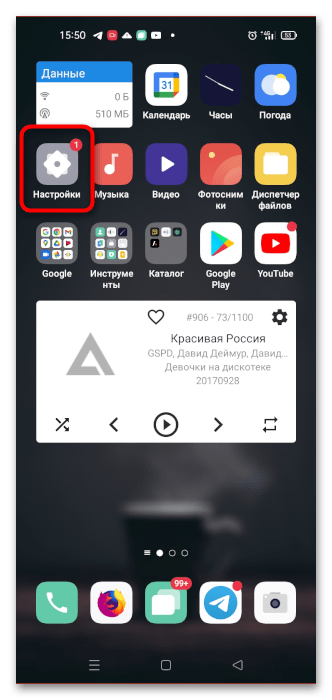
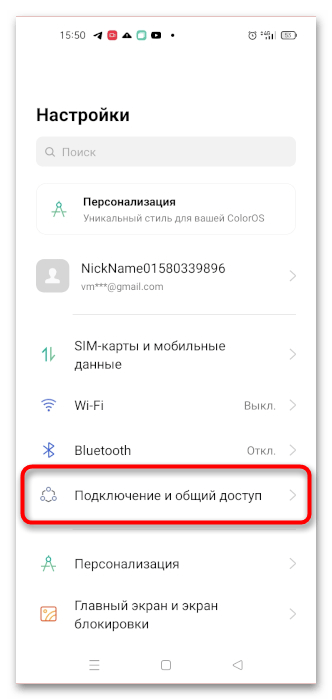
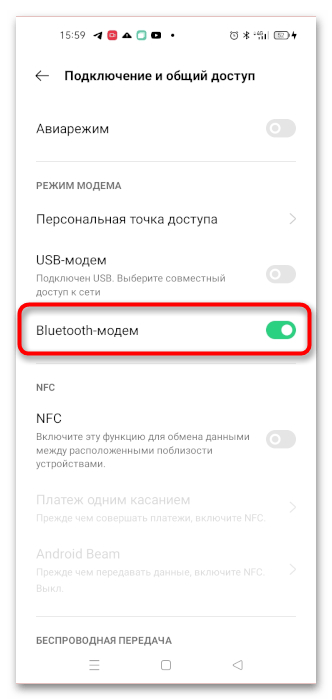
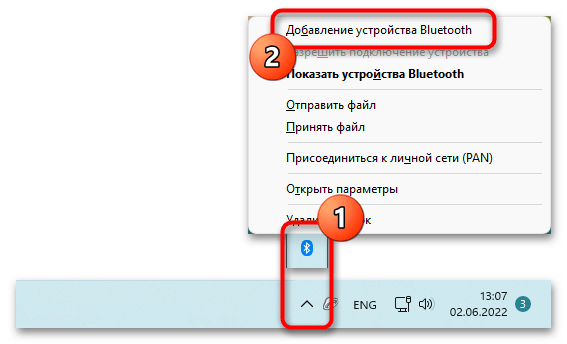
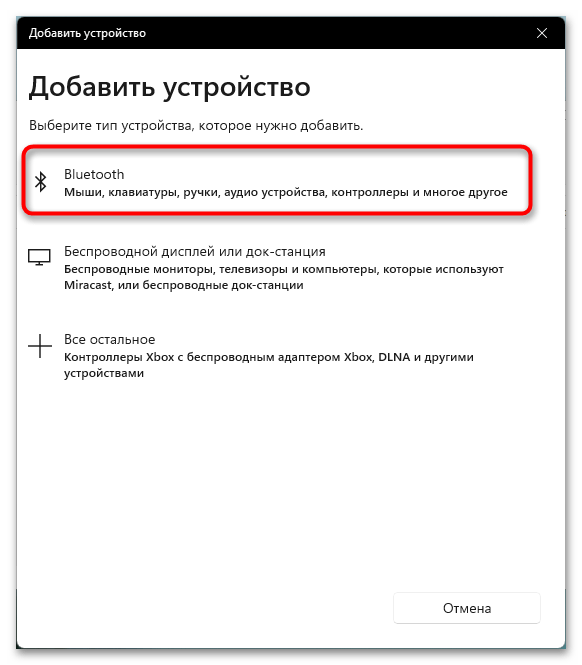
Відразу після настройки з'єднання на комп'ютері стане доступним мобільний Інтернет, про що буде свідчити відповідна іконка на панелі завдань.
Примітка! при необхідності можна піти від зворотного і роздати інтернет з телефону на роутер, а вже до нього підключити будь-які інші пристрої по бездротовій або дротової мережі. Для цього буде потрібно внести зміни в налаштування маршрутизатора, активувавши відповідний режим роботи. Про це детально розповідається в окремій статті на нашому сайті. При необхідності ознайомтеся з представленою там інформацією, скориставшись посиланням нижче.
Детальніше: як роздати інтернет з телефону на роутер